最後更新日期:2024年03月07日
如果你螢幕有支援 HDR 功能,開啟之後可以提供更好的亮度與色彩,但應該有不少人發現再開啟 HDR 功能後,會遇到截圖過亮過曝的情況,如下圖情況。
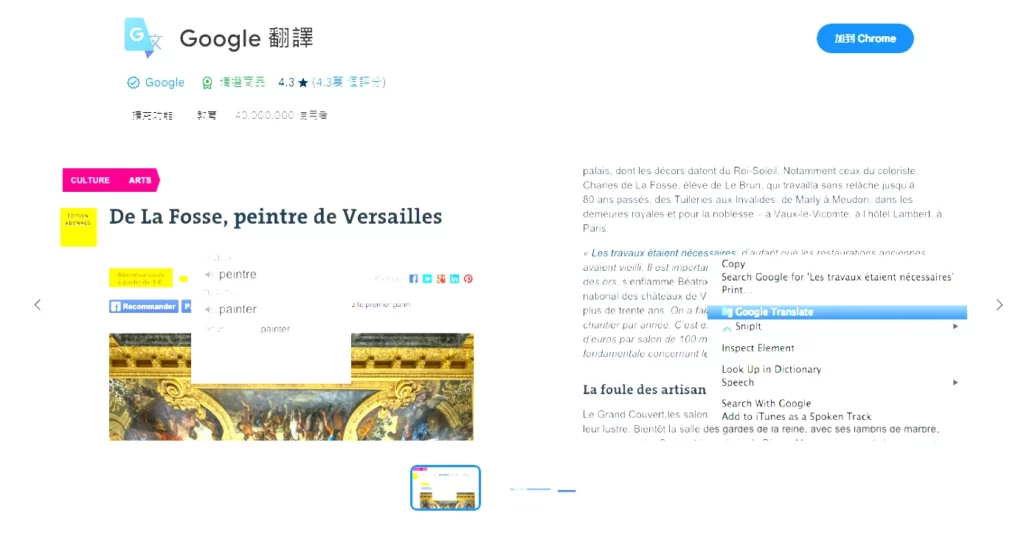
本篇文章會教你如何解決「開啟 HDR 截圖過亮過曝」的問題,如果在閱讀文章的過程中有任何問題,可以前往「綜合疑難雜症討論區」尋求幫助,這是一個互助討論的 FB 社群,我有時間也會親自回覆,讓我開始今天的主題吧!
內容目錄
顯示
解決 HDR 截圖過亮過曝

會發生截圖過亮或過曝的問題,基本上都是因為瀏覽器沒有使用正確的顏色配置導致,所以我們只要調整瀏覽器的顏色配置設定即可,不管是 Google Chrome 或 Edge 瀏覽器都一樣。
預估時間: 3 minutes
步驟一
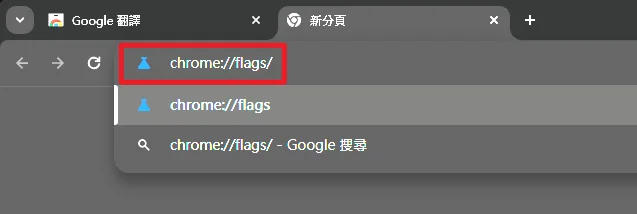
在瀏覽器網址列輸入「chrome://flags/」後按 Enter,如果是 Edge 瀏覽器請輸入「edge://flags/」。
步驟二
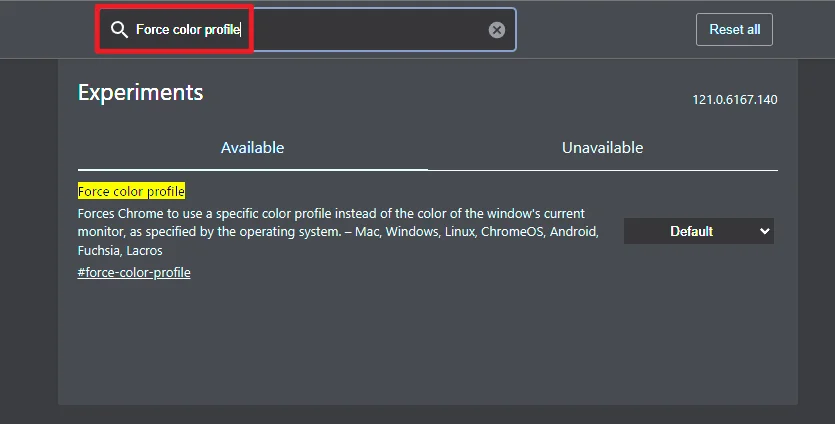
透過搜尋欄搜尋「Force color profile」關鍵字。
步驟三
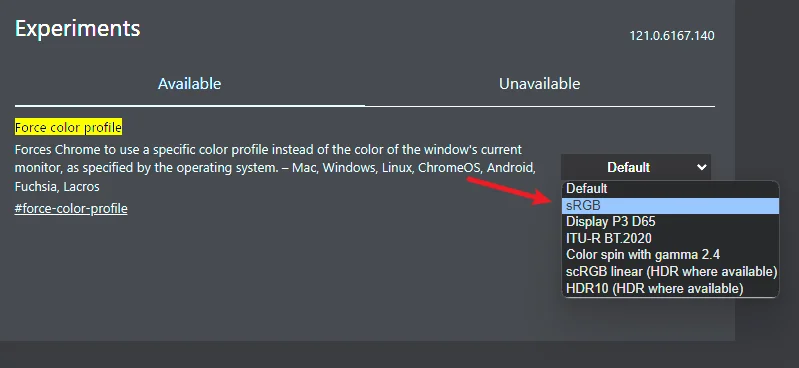
把選項改成 sRGB 或是 P3 色域,看你的螢幕支援哪一種,如果不知道直接選擇 sRGB 即可。
步驟四
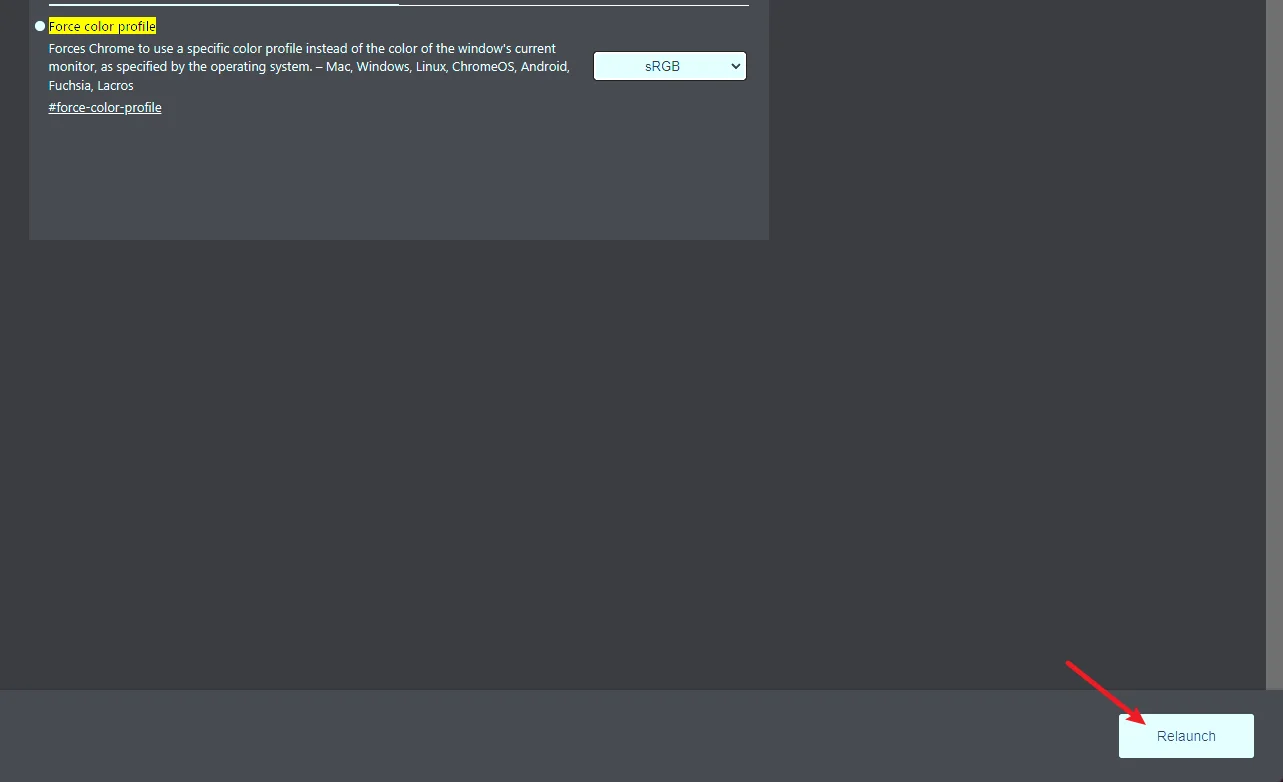
最後重新啟動瀏覽器,這樣就設定完成囉,快去試試看截圖是不是沒有過亮或過曝了。
Supply:
- Edge
- Chrome
Tools:
- flags
總結
如果你不想要做這些設定,也可以直接把 HDR 功能關閉即可,這樣也可以避免截圖過亮過曝問圖,但如果你想要開啟 HDR 功能又想要解決這個問題,可以跟著教學設定就可以解決囉,以下為開啟 HDR 且設定完成後的截圖畫面。
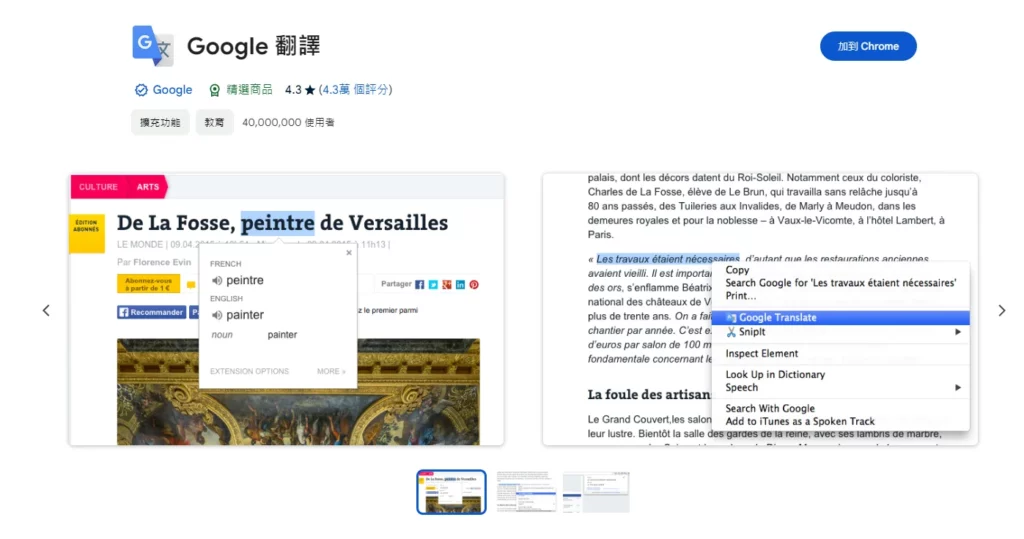
延伸閱讀:Windows 11 Defender CPU 使用率過高?教你如何限制 Defender CPU 使用率上限!

